发布时间:2024-02-23 10:21:08来源:JQDEMO.COM
sai怎么合并图层呢?在使用sai的时候会遇到一些问题,怎么合并图层就是其中一个,接下来小编为您带来sai合并图层教程。
sai怎么合并图层?sai合并图层教程
1、首先打开sai软件,在文件中打开图片,点击新建图层;

2、然后按住shift键,选择要合并的图层;

3、最后点击合并所选图层,选择的图层就合并成功了。

以上这篇文章就是sai合并图层教程,更多教程尽在JQ下载站。
下一篇:很抱歉没有了

sai怎么描绘图片

sai怎么给图层重命名

sai怎么画线稿

sai怎么清除所有图层

sai怎么另存文件

sai压感怎么设置

sai怎么新建漫画文件

sai怎么复制粘贴

sai怎么设置笔尖形状 设置笔尖形状方法介绍

sai如何导入图片 导入图片操作步骤一览

sai如何改变画布背景样式 改变画布背景样式方法分享

sai怎么创建图层剪贴蒙版 创建图层剪贴蒙版教程

sai怎么让绘制的线条更平滑 使绘制线条更加平滑方法

sai怎么调整图片色相饱和度 调整图片色相饱和度教程

sai怎么设置指定选区样本 指定选区样本设置方法

sai怎么退出全屏模式 退出全屏模式的教程分享

sai怎么把线稿的线加粗 加粗线稿的方法分享

sai怎么整体调颜色 整体调颜色的具体操作教程分享

sai油漆桶工具怎么使用 油漆桶工具的使用方法分享

sai怎么放大选中区域 放大选中区域的方法有哪些

密室逃脱游戏精神病院
136MB | 动作格斗

狙击射击范围射手
49MB | 休闲益智

像素战狼军队贴心
117MB | 枪战射击

厕所怪兽竞赛
134MB | 角色扮演

我的世界国际服官网版
732MB | 动作格斗

人类一败涂地无限金币版
78.30MB | 动作格斗

一拳超人正义执行
未知 | 动作格斗
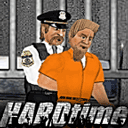
暴走监狱中文版
未知 | 休闲益智

皇城突袭
未知 | 模拟塔防

时空猎人qq版
1.34G | 角色扮演

战斗机甲小队
未知 | 动作格斗

激流快艇2全部解锁版
未知 | 动作格斗

小队爆炸手游
124.97MB | 枪战射击

刀光剑影
73.27MB | 休闲益智

巴游传奇
84.63M | 挂机养成

魂环世界
151.01M | 挂机养成

2023-04-16
腾讯地图游戏营销功能怎么关闭 游戏营销功能关闭方法介绍
句子控热榜句子怎么查看 热榜句子查看方法介绍
好分数教师版怎么进行打分设置 进行打分设置方法介绍
剪映怎么改原视频的字幕 改原视频的字幕方法介绍
oppok10x怎么开启来电闪光灯 开启来电闪光灯方法
腾讯会议怎么开启特邀会议 开启特邀会议方法介绍
AcFun怎么关闭同城显示 关闭同城显示方法介绍
keep如何取消会员连续包月 取消会员连续包月方法介绍
七猫免费小说连续播放如何关闭 连续播放关闭方法一览